《Apex Legends》的成功不僅取決於技能、反應能力和遊戲意識,還取決於您實際運行遊戲的能力。值得慶幸的是,《Apex Legends》擁有一系列不錯的視頻(和其他)設置,可以在比賽之間或比賽期間進行自定義,所有這些我們都將在詳細介紹中介紹。Apex Legends 設定與效能指南。
我們還將討論 Apex Legends 中低 FPS 和延遲的最主要原因之一,並引導您解決此問題,並且我們將向您展示如何在遊戲中顯示當前幀速率和 Ping。
在此頁面上:
當您第一次開始玩新遊戲時,要準確地了解遊戲本身和運行遊戲的系統可以帶來什麼,這可能會很棘手。為了幫助解決這個問題,我們整理了一份在桌上型電腦或筆記型電腦上運行 Apex Legends 的最低和建議規格的清單。因此,只要您的規格在此範圍內或更高,您就可以開始使用。
以下是《Apex 英雄》的系統需求:
| 最低限度 | 受到推崇的 | |
|---|---|---|
| 作業系統 | 64 位元 Windows 7 | 64 位元 Windows 7 |
| 中央處理器 | Intel Core i3-6300 3.8GHz / AMD FX-4350 4.2GHz 四核心處理器 | Intel i5 3570K 或同等產品 |
| 記憶體 | 6GB | 8GB |
| 圖形處理器 | NVIDIA GeForce GT 640 / Radeon HD 7730 | Nvidia GeForce GTX 970 / AMD Radeon R9 290 |
| 圖形處理器記憶體 | 1GB | 8GB |
| 硬碟 | 至少 22 GB 可用空間 | 至少 22 GB 可用空間 |
現在讓我們回顧一下 Apex Legends 的所有影片設定。您可以從主選單(透過點擊右下角的齒輪圖示)存取此選單,也可以在遊戲中點擊“ESC鍵”並選擇設定。從這裡導航到視訊選項卡,這是螢幕頂部的第四個選項卡。
下面我們列出了您可以更改的每個視訊設置,以及這可能對您的遊戲體驗和幀速率產生的影響。
- 顯示模式- 將遊戲設定為全螢幕、無邊框視窗運行或在視窗中運行。
- 這是一個環境和偏好的問題,但我們發現全螢幕運行可以讓您的整體幀速率稍快。
- 縱橫比- 設定顯示器的寬高比。
- 將其設定為顯示器的原始寬高比以避免拉伸遊戲影像。
- 解決- 設定遊戲畫面的細節。
- 降低解析度是獲得顯著 FPS 提升的必經之路,但顯然您會損失圖像質量,並且您需要看看《Apex Legends》等遊戲中發生了什麼。我們建議先優化所有其他設置,如果您仍然沒有達到所需的幀速率,那麼您可以嘗試降低解析度。
- 亮度- 控制全螢幕模式下的顯示亮度。
- 對幀速率沒有影響。
- 視野- 預設情況下視圖的縮小程度。
- Apex Legends 警告不要將 FOV 設定為高於 90,因為它「可能會影響性能或導致視覺問題」。據我們所知,這導致的唯一問題是,在 FOV 約為 80 時,狙擊鏡距離標記可能只能 100% 準確。起來與FOV 相關的任何效能影響都可以忽略不計。
- 衝刺視圖震動- 設定衝刺時相機震動的程度。
- 對幀速率沒有影響。
- 垂直同步- 控制螢幕「撕裂」和輸入延遲之間的權衡。
- 我們知道有些玩家對螢幕撕裂特別敏感,因此這個建議可能不適合所有人,但如果您想在這款遊戲中表現出色,那麼您可能應該將垂直同步設定設為“停用”,以最大限度地減少輸入延遲(從你作為玩家行動到遊戲響應你的行動之間的時間)。
- 自適應解析度 FPS 目標- 動態降低渲染解析度以嘗試維持指定的幀速率。
- 與更改基本解析度類似,如果您關心的只是高於特定幀速率,則這是一種有效的調整設置,但它會影響您的視覺效果顯著地更模糊,而且不像您需要的那麼清晰。我們再次建議您保留此選項,除非您別無選擇。
- 自適應超級取樣- 如果遊戲運行速度快於目標幀速率,動態提高渲染解析度。
- 如果您正在尋求高效能,則應停用此設定。適用於 PC 的自適應超級採樣遠遠超出了 Apex Legends 的建議設定。
- 抗鋸齒- 平滑影像,減少鋸齒線和閃光。
- AA 對於平滑物體特別是遠距離的物體很有用,這在大逃殺遊戲中當你在地平線上偵察敵人時非常有用。這意味著您應該僅將“抗鋸齒”設置在“解析度”選項之上,以獲得所需的幀。除非你別無選擇,否則你不會想擺脫 AA。
- 紋理流預算- 控制為紋理流保留的記憶體量。
- 相當不錯的是,如果您嘗試將紋理流預算設定為高於系統上的實際 VRAM,《Apex Legends》會向您發出警告。除此之外,如果您希望最大限度地提高 FPS,無論如何您都需要將紋理選項設為較低,因此您可以隨意將預算降低到「非常低」(2GB VRAM)。
- 紋理過濾- 控製表面細節的銳利度。
- 各向異性過濾選項通常會消耗您的幀數,因此,如果您正在尋找一種快速、簡單的方法來獲得 FPS 潛在 20% 以上的提升,請將其設定為雙線性。
- 環境遮擋質量- 控制用於螢幕空間環境光遮蔽的渲染目標解析度。
- 將環境光遮蔽從「高」變更為「停用」可提供比此清單中的前一項更大的幀速率優勢。
- 陽光陰影覆蓋- 控制太陽陰影的覆蓋範圍。
- 我發現所有這些陰影和照明選項對視覺效果的改善相對於只需將它們全部關閉即可獲得的每秒幀數而言可以忽略不計。陰影仍然存在,它們看起來可能比以前稍微不那麼有吸引力,但無論如何我不打算在玩的時候花太多時間盯著陰影。
- 太陽陰影細節- 控制來自太陽的陰影的詳細程度。
- 見上文。
- 斑點陰影細節- 控制環境中燈光的陰影細節。
- 見上文。
- 體積照明- 控制是否啟用陽光來模擬空氣中的光散射。
- 見上文。
- 動態點陰影- 控制環境中的燈光是否可以移動。
- 見上文。
- 型號詳情- 控制物件和圖例的詳細程度。
- 令人驚訝的是,模型細節對幀速率的影響很小。您可以預期從高到中以及從中到低的任一方式都可能有 1% 的變化。所以你最好把它保留在“高”,真的。
- 效果細節- 控制爆炸等視覺效果的詳細程度。
- 在測試時,「效果細節」會讓您誤以為它對提高幀速率沒有太大好處,但那是因為所有效果都是在戰鬥中出現的,包括手榴彈爆炸、槍口閃光和子彈追蹤器飛向各個方向。在這些時刻,您需要穩定的幀速率。因此,如果您能忍受,請將其設為“低”,如果不能忍受,請將其設為“中”。
- 衝擊痕- 控制撞擊痕跡的顯示位置和數量。
- 禁用“衝擊標記”所失去的只是看到您射擊的物體和地形上的彈孔的能力。另一方面,禁用它不會讓性能有太大提高,所以......我不知道,你選擇。
- 布娃娃- 控制屍體動畫的物理精準度。
- 如果布偶精度設定為“高”,那麼當您殺死敵人(或附近有人死亡)時,您可能偶爾會滯後(取決於您的系統)。所以除非你真的,真的希望你的屍體以正確的方式倒塌到地形上,那麼請隨意將此選項設置得盡可能低。
在《Apex 英雄》發布後不久,一個常見問題很快就暴露出來,那就是,即使在最低設定下,大多數玩家的幀速率也遠低於預期。事實上,當我在筆記型電腦上安裝 Apex Legends 時,這種情況就發生在我身上。即使在最低設定下和將解析度設為 1280x720 後,我仍然只能達到 15 FPS 左右。
我不會保證這個簡單的修復將解決所有問題,因為也許您和您的系統發生的事情與發生在我身上的事情不同。但這對我和許多其他玩家來說都是有效的。以下說明適用於 Windows 10 系統:
- 關閉 Apex Legends,按 Windows 鍵,然後開始輸入「圖形設定」。 “圖形設定”選項出現在視窗頂部後,選擇它。這將打開一個新視窗。
- 在“選擇要設定首選項的應用程式”下方的下拉欄下,選擇“經典應用程式”,然後按一下“瀏覽”。
- 導覽至 Apex Legends 的 .exe 文件,您應該在 Program Files(或 Program Files x86)-> Origin Games 下找到該文件。找到 .exe 檔案後,選擇它。
- 現在點選「瀏覽」按鈕下方出現的「Apex Legends」部分,然後選擇「選項」。這將打開一個新視窗。
- 在這個新視窗中,將圖形首選項設為「高效能」;然後點擊“儲存”,並退出另一個視窗。
事實證明,預設情況下,Apex 會嘗試在它可以接觸到的任何系統上使用整合圖形,這導致了許多玩家的延遲和卡頓問題。如果您按照上述步驟操作,您現在應該能夠重新啟動《Apex Legends》並享受相對更順暢的奧林匹斯之旅!
如何在 Apex Legends 中顯示 FPS 和 Ping
玩 Apex Legends 時有兩種顯示 FPS 的方法(當然,無需求助於 Shadowplay 或 Fraps 等第三方軟體),並且都涉及 Origin 設定。
第一種方法:
導航到“設定”選單的“遊戲”選項卡,然後在設定第一部分的底部,切換性能展示在。這將為您在比賽時的螢幕右上角提供一個新的 HUD 元素,它不僅顯示您的 FPS,還顯示您的 Ping(伺服器延遲)、資料包遺失等資訊。
第二種方法(來源):
- 在遊戲中,點擊SHIFT+F1調出遊戲內的 Origin 疊層。
- 在下面設定,在遊戲中的起源選項卡,滾動到底部,您會發現一個名為顯示 FPS 計數器。
- 使用此功能,您可以在螢幕的任何角落不干擾地顯示當前的幀速率,並調整視窗的大小和透明度。
這就是我們在《Apex Legends》設定和效能方面所提供的一切,所以希望您現在已經掌握了更多技巧,可以從系統中獲得盡可能多的幀。保重,奧林巴斯見。我將成為遠處看起來像是抗鋸齒故障的人。

](https://recmg.com/tech/letha/wp-content/uploads/2024/09/my-anime-life-codes.jpg)